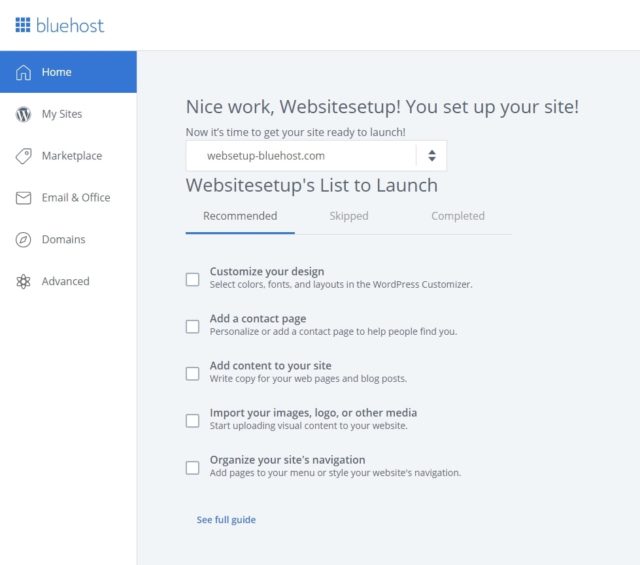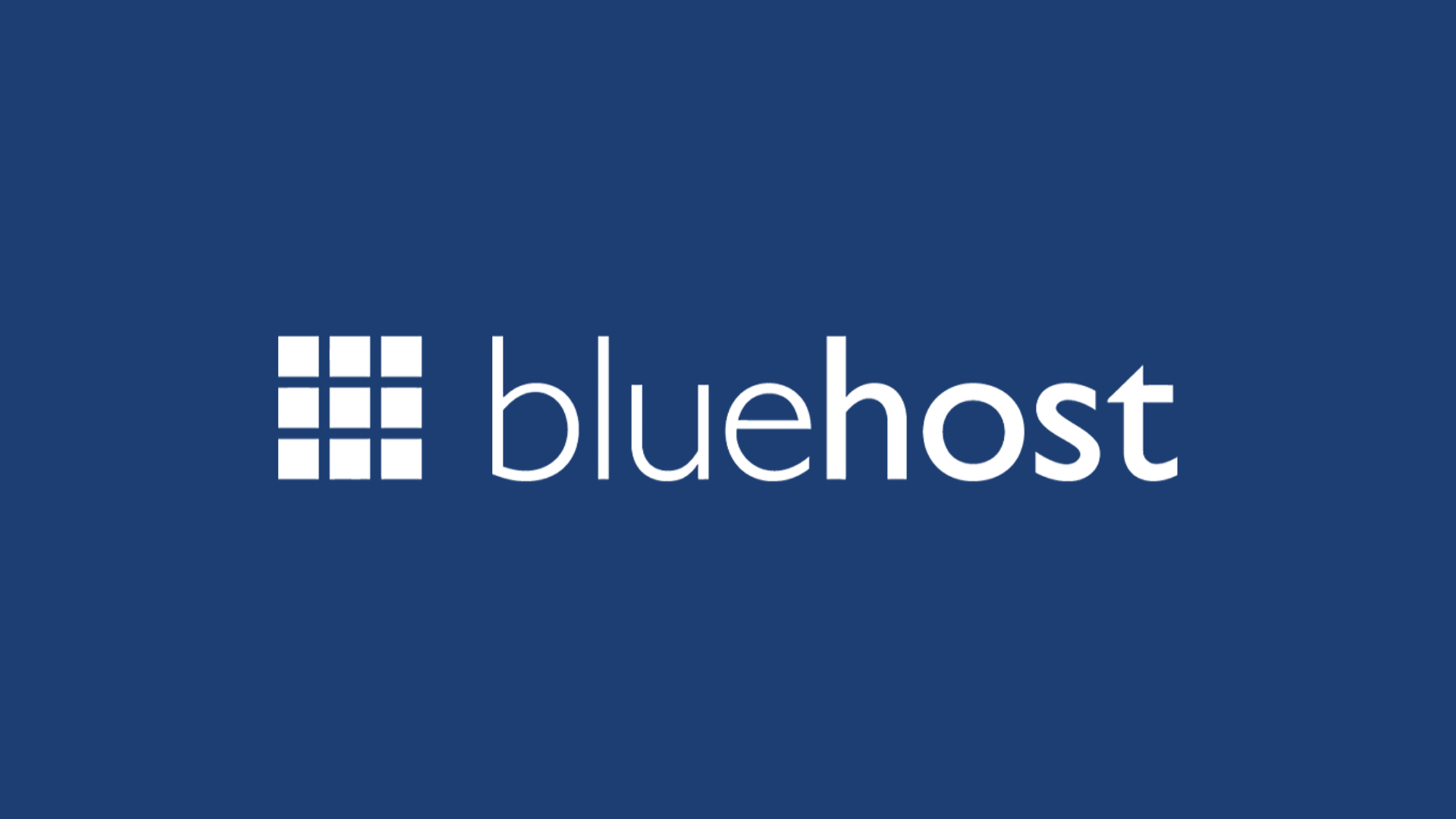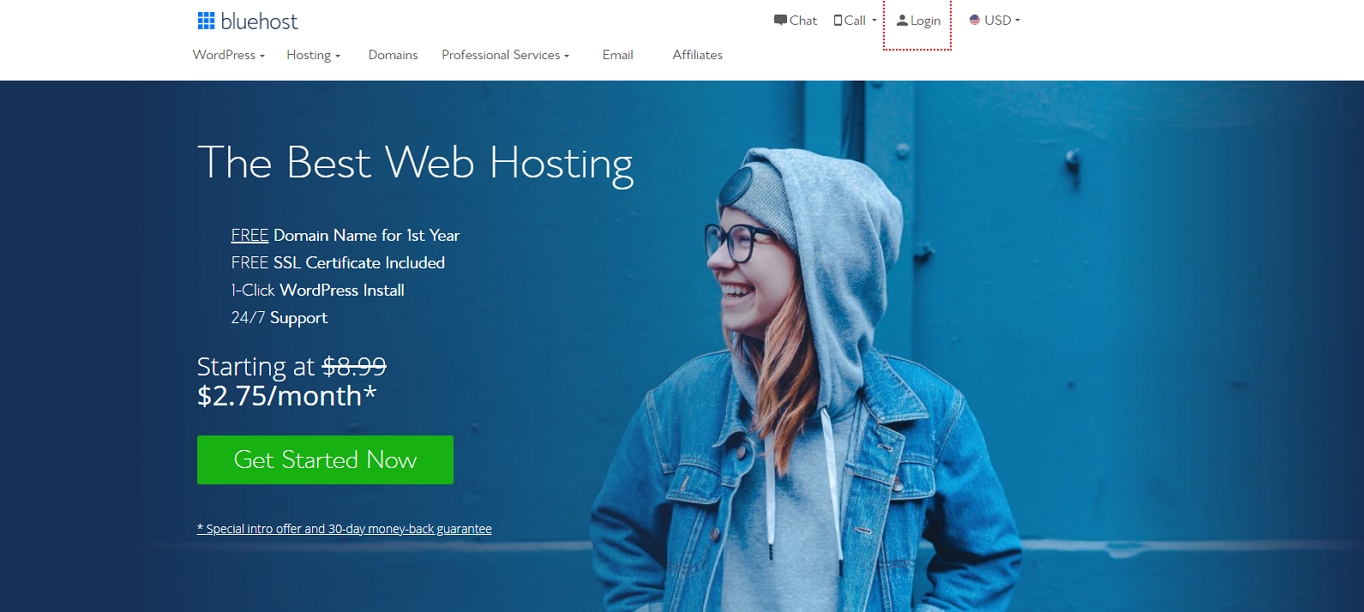Aquí hay una guía rápida paso a paso para registrarse en Bluehost y elegir un plan de alojamiento web.
Paso 1: vaya a Bluehost.com
Para registrarse con Bluehost, simplemente vaya a Bluehost.com
Esto es lo que recibirás una vez que llegues a su página de inicio.
Si le gusta lo que ve, simplemente haga clic en «Comenzar ahora» para que pueda ir al siguiente paso, que es el paso 2:
Paso 2: elija un plan de alojamiento
Al elegir un plan de hosting, siempre tenga en cuenta su propósito.
¿Está creando un pequeño sitio web personal como pasatiempo? ¿Un sitio web de tamaño medio a grande para su empresa? Cualquiera que sea su propósito, asegúrese de elegir el plan de alojamiento que ofrezca lo que necesita.
Para esta guía, optaremos por el plan de alojamiento compartido «Básico». El plan básico es una buena opción si recién está comenzando y aún no tiene una gran cantidad de tráfico en su sitio web. No es necesario que desperdicie el dinero que tanto le costó ganar en los otros planes por ahora; siempre puede actualizar más tarde.
En caso de que sienta curiosidad por el alojamiento compartido (también conocido como alojamiento de servidor compartido), es la forma más común y asequible de alojamiento de sitios web. A través de este tipo de alojamiento de sitios web, los usuarios comparten los recursos de un servidor seguro o grupo de servidores para que sus sitios web estén en funcionamiento.
Al suscribirse a uno de los planes de alojamiento compartido de Bluehost, no tendremos que preocuparnos por la administración del servidor y los parches de la plataforma.
De echo:
Consulte las funciones de alojamiento web de Bluehost si desea profundizar en lo que ofrecen.
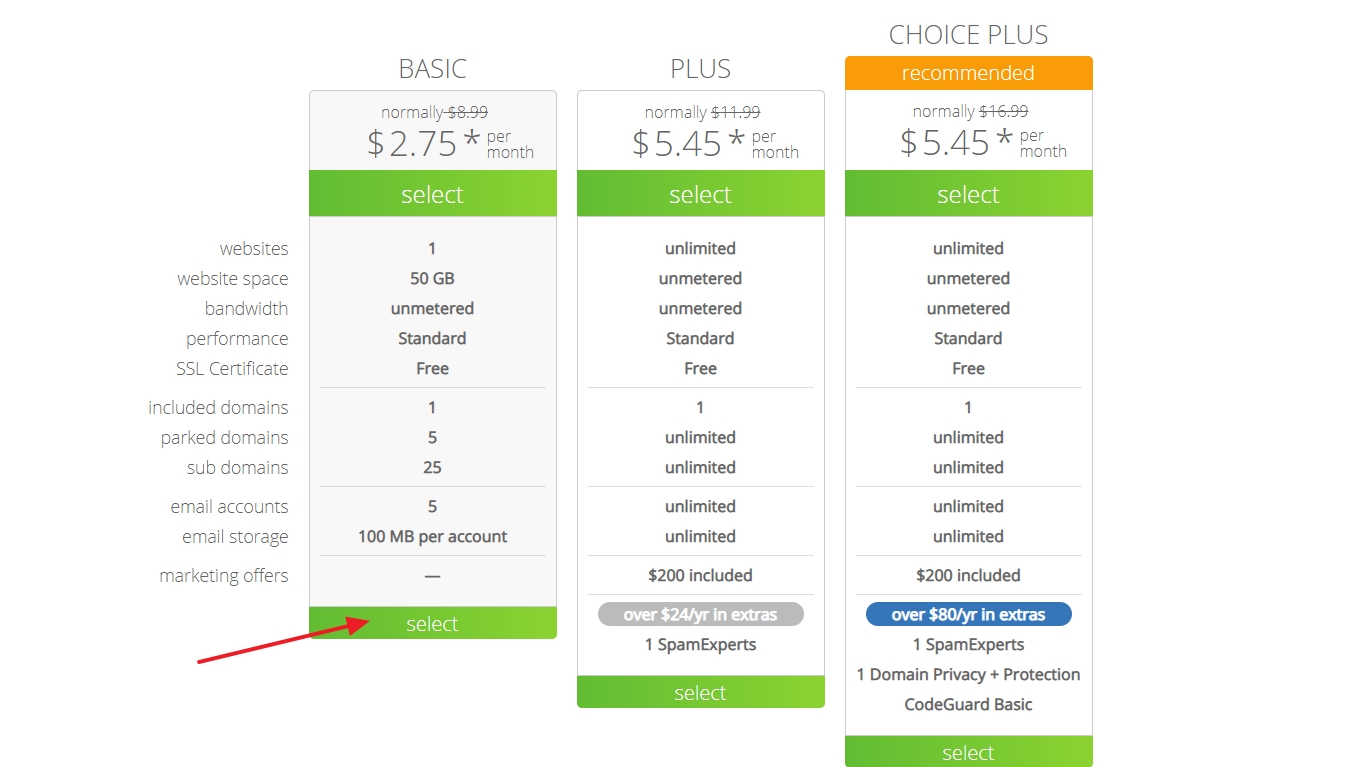
Paso 3: Asegure un nombre de dominio
Después de elegir su plan, el siguiente paso será proporcionar su nombre de dominio.
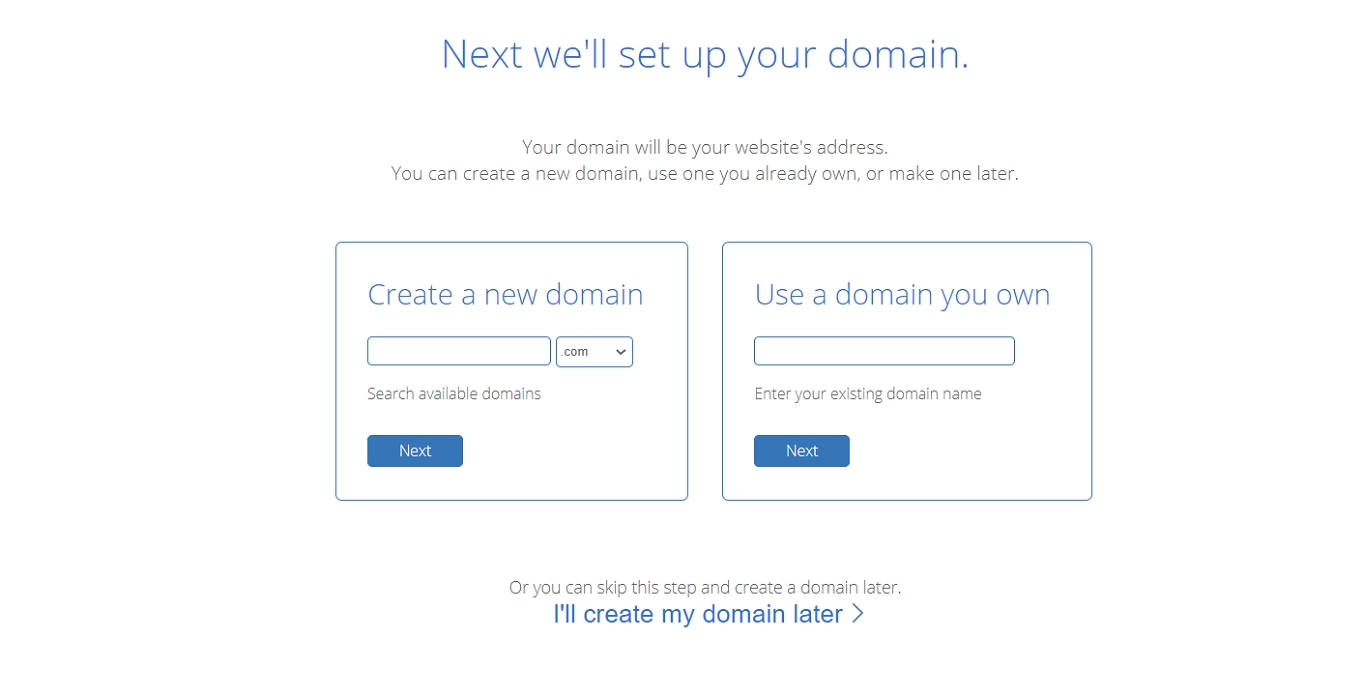
Contrario a la creencia popular:
No es necesario que su nombre de dominio termine en «.com». Puede utilizar «.org», «.net», «.us», «.biz» o «.info» para su nombre de dominio. Esto es especialmente útil si su primera opción no está disponible. Simplemente escriba su dominio y luego haga clic en «Siguiente».
Si no está listo para ingresar un nombre de dominio, siempre puede seguir estos pasos en cómo asignar un nombre de dominio si decide hacerlo más tarde.
Si ya tiene un nombre de dominio, simplemente introdúzcalo en el formulario «Utilice un dominio de su propiedad» y haga clic en «Siguiente».
Paso 4: Complete sus datos
El siguiente paso es simplemente completar la información requerida. Deberá proporcionar su nombre, apellido, país, dirección postal, ciudad, código postal, número de teléfono y dirección de correo electrónico.
Tenga en cuenta que su recibo se enviará a la dirección de correo electrónico que ingrese.
Agregar el nombre de su empresa es opcional.
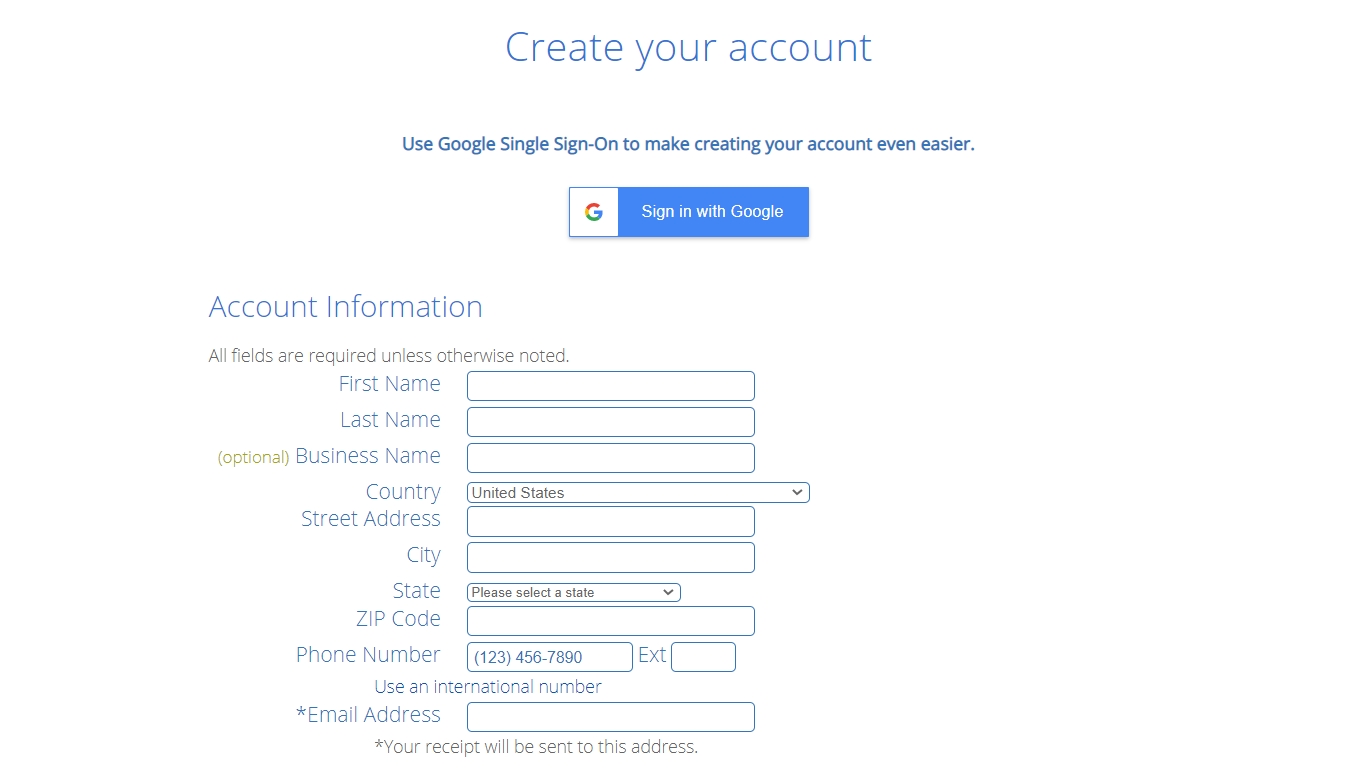
Paso 5: Verifique la «Información del paquete» y finalice el registro
El siguiente paso es desplazarse hacia abajo y verificar la información de su paquete. Asegúrese de revisar los complementos que se incluyen de forma predeterminada. Recuerde marcar solo aquellos que necesite.
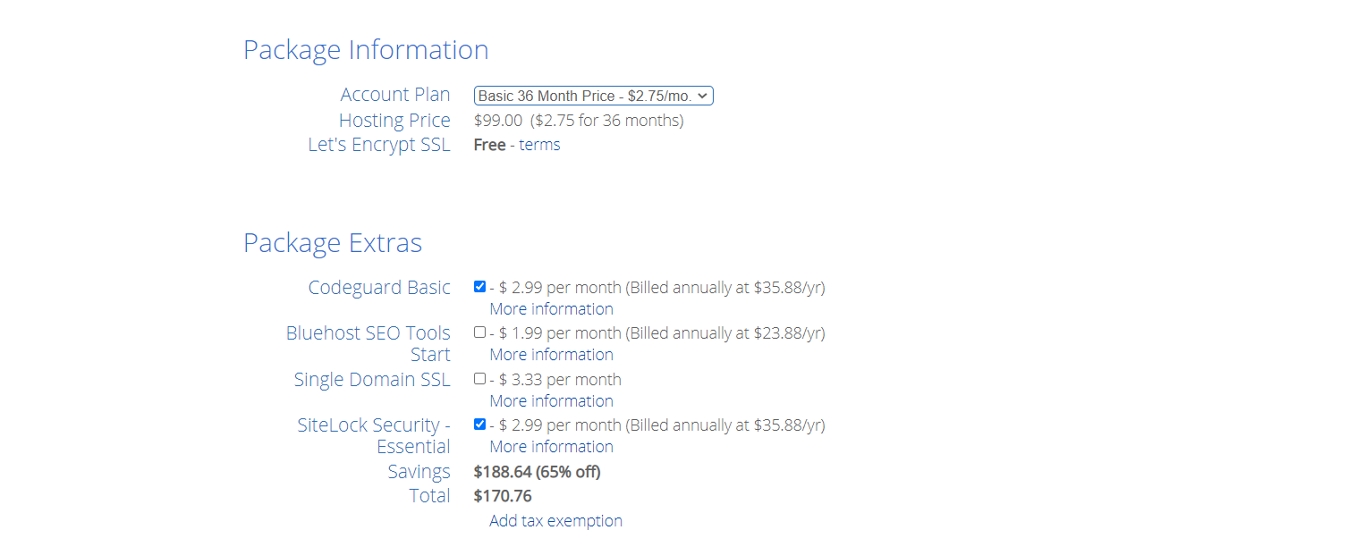
Esto es lo que puede considerar:
• SiteLock Security Essential: Este servicio cuesta $ 2.99 por mes (facturado anualmente a $ 35.88 / año). Este complemento verifica su dirección de correo electrónico, dirección física y número de teléfono. Esta función puede ayudar a demostrar su credibilidad a los clientes si planea vender un producto o servicio en su sitio.
• CodeGuard Basic: Este servicio cuesta $ 2.99 por mes (facturado anualmente a $ 35.88 / año). Esto proporciona seguridad adicional a su sitio web al permitirle realizar copias de seguridad de su sitio con regularidad. Esto hace que sea fácil revertir su sitio a un guardado anterior si sucede algo o si comete un error.
• Inicio de las herramientas de Bluehost SEO: Esta función tiene un costo adicional de $ 1.99 por mes (facturado anualmente a $ 23.88 / año). Bluehost afirma que esta herramienta puede ayudarlo a obtener clasificaciones en los motores de búsqueda.
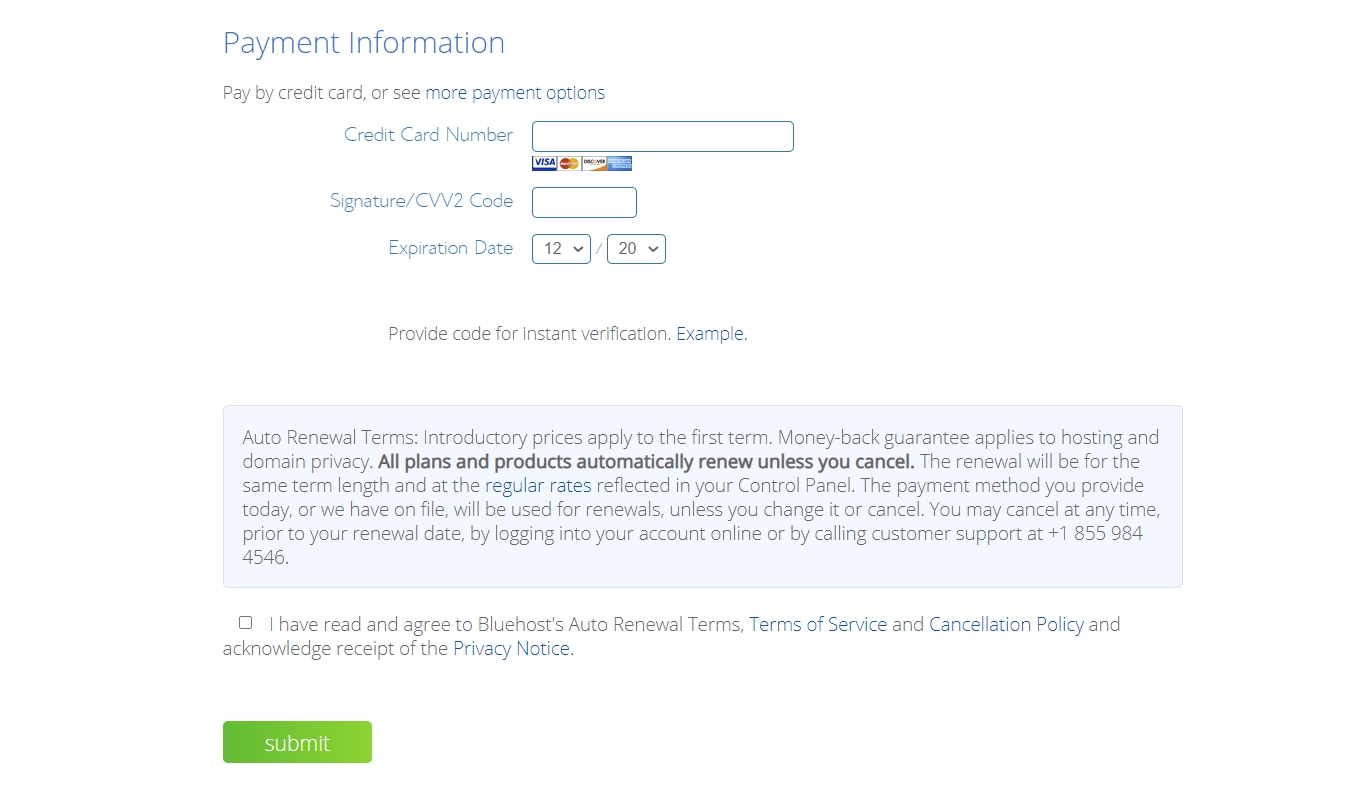
Tenga en cuenta que la cantidad indicada en cada plan se factura anualmente. Es posible que se sorprenda al descubrir que Bluehost ha deducido una suma global en lugar del precio mensual indicado.
Debemos mencionar que Bluehost tiene una garantía de devolución de dinero de 30 días, por lo que siempre puede optar por no participar durante ese tiempo.
Sin emabargo:
Eso no se extiende al dominio. Si obtiene un dominio de Bluehost y luego lo cancela dentro de los primeros 30 días, deducirán la cantidad necesaria para la tarifa de dominio anual. Por lo tanto, tenga esto en cuenta en caso de que alguna vez necesite recuperar su dinero.
Una vez que haya terminado este paso, será recibido con una confirmación.
NOTA: Recuerde crear una nueva contraseña para su cuenta de Bluehost.
También puede notar que Bluehost crea un sitio para usted después de registrarse. Puede eliminar este sitio yendo a «Administrar sitio», luego haga clic en «Configuración», desplácese hacia abajo hasta la parte inferior de la página y luego Eliminar el sitio.
Paso 6: Instale WordPress con la «Instalación con un clic» de Bluehost
Una vez que haya terminado de registrarse en Bluehost, el siguiente paso es instalar WordPress y comenzar a configurar su sitio. Bluehost te permite instalar WordPress fácilmente y en poco tiempo.
1. Para comenzar, simplemente inicie sesión en su cuenta de Bluehost y haga clic en «Mis sitios», luego haga clic en «Crear sitio».
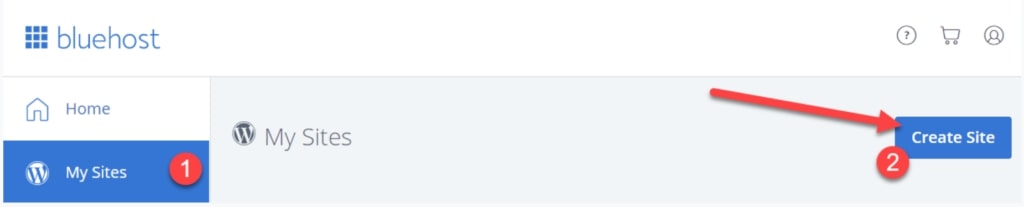
2. Dé a su nuevo sitio de WordPress un nombre y un eslogan.
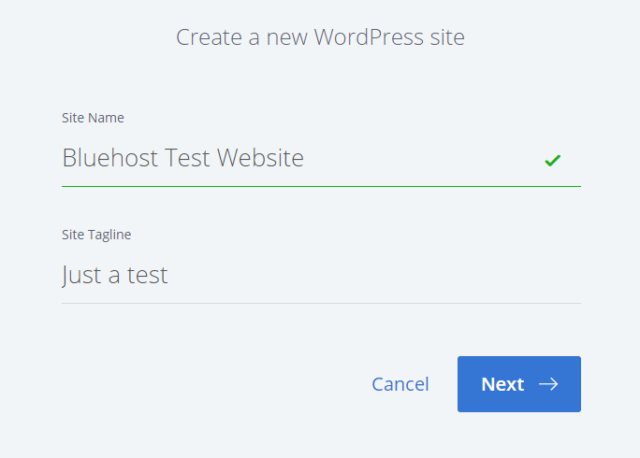
3. A continuación, seleccione el dominio que desea usar para ESTE SITIO WEB WORDPRESS y desmarque los complementos que no necesita. Recuerde tomar nota de la URL, el nombre de usuario y la contraseña de su sitio web de WordPress.
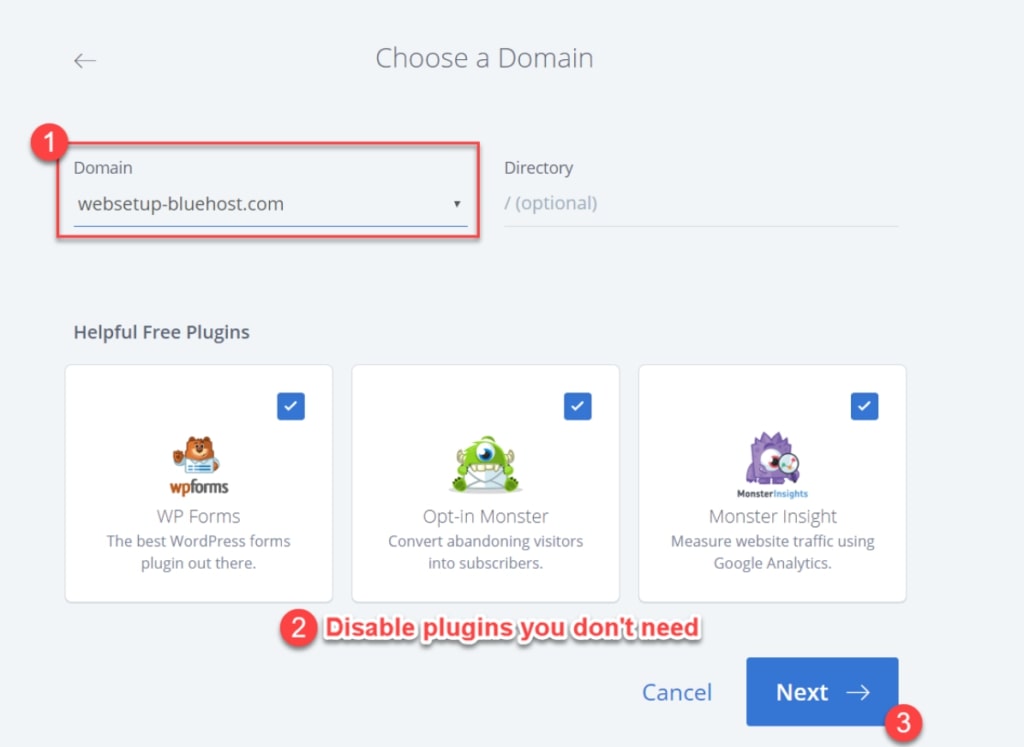
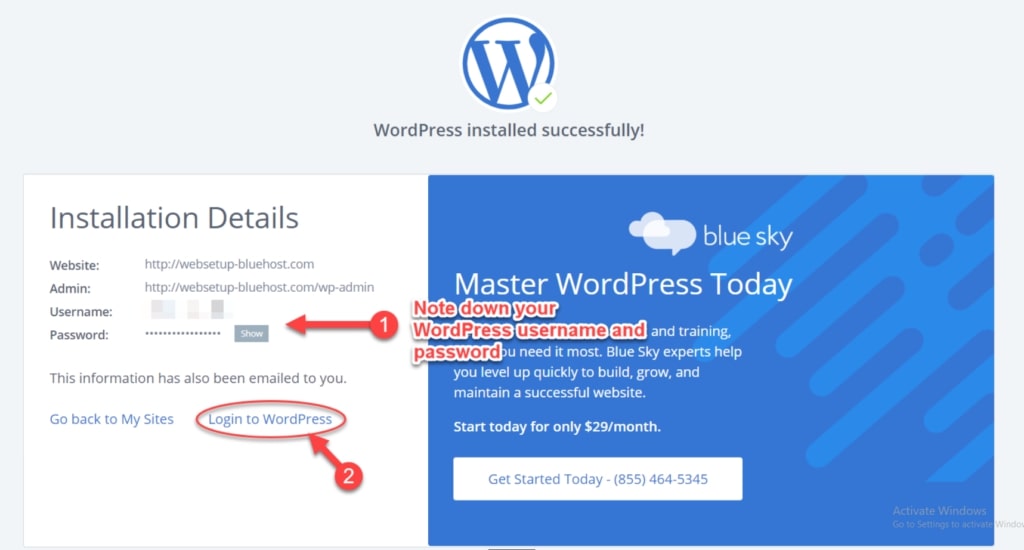
4. Ahora es el momento de elegir un tema. Puede elegir entre sus temas instalados o cualquiera de los temas gratuitos de WordPress.
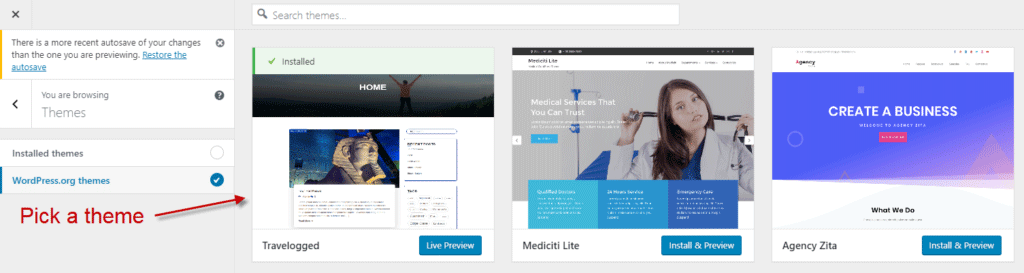
5. A partir de ahí, el siguiente paso depende de usted.
¿Quieres crear una página de contacto para ayudar a las personas a comunicarse contigo? ¿Quizás desea agregar contenido a su sitio web? ¿Quizás quieras agregar imágenes o más páginas?
Bluehost le permite hacer todas estas cosas fácilmente simplemente colocando el cursor sobre cada opción y haciendo clic en «Vamos».